Cómo activar mensajes automáticos en ChatPro.digital a través de EVO CRM y el interés de su cliente
En esta guía aprenderás cómo enviar mensajes automáticos a tus contactos en ChatPro.digital, segmentándolos por interés en EVO CRM.
Paso 1: Crea el flujo de conversación en ChatPro.digital
- Accede al panel de ChatPro.digital y crea un nuevo flujo de conversación.
- Asigne al flujo un nombre que identifique su objetivo (por ejemplo: "Evento de bicicleta").
- Escribe el texto del mensaje que deseas enviar.
- Opcional: incluya un video en el mensaje. Para eso:
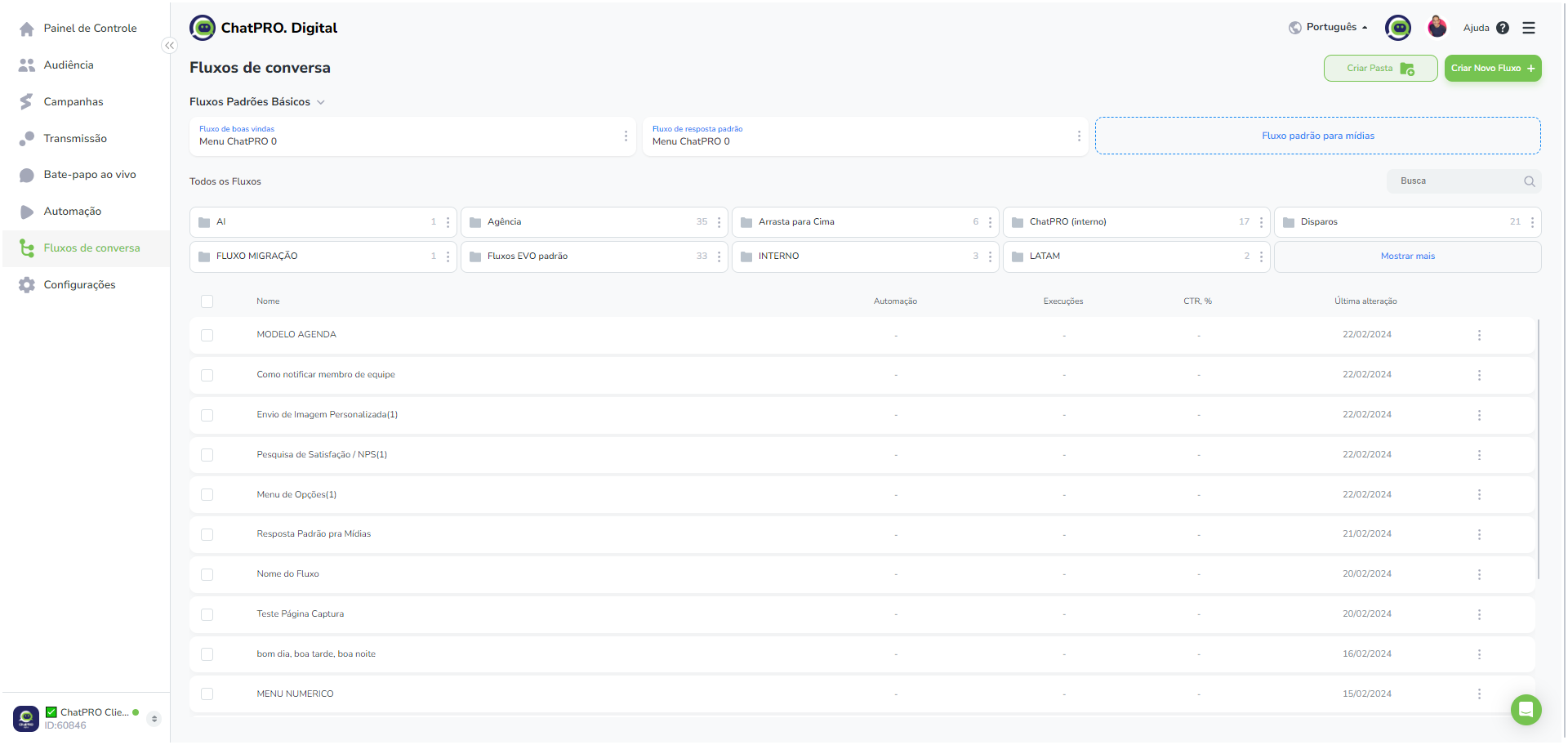
Paso 2: Crea la etiqueta en EVO CRM
- Accede a EVO CRM y ve a "Configuración".
- Haga clic en "Crear etiqueta".
- Asigne a la etiqueta un nombre que identifique el interés de su cliente (por ejemplo, "Bicicleta").
- Opcional: agregue una descripción a la etiqueta para una mejor organización.
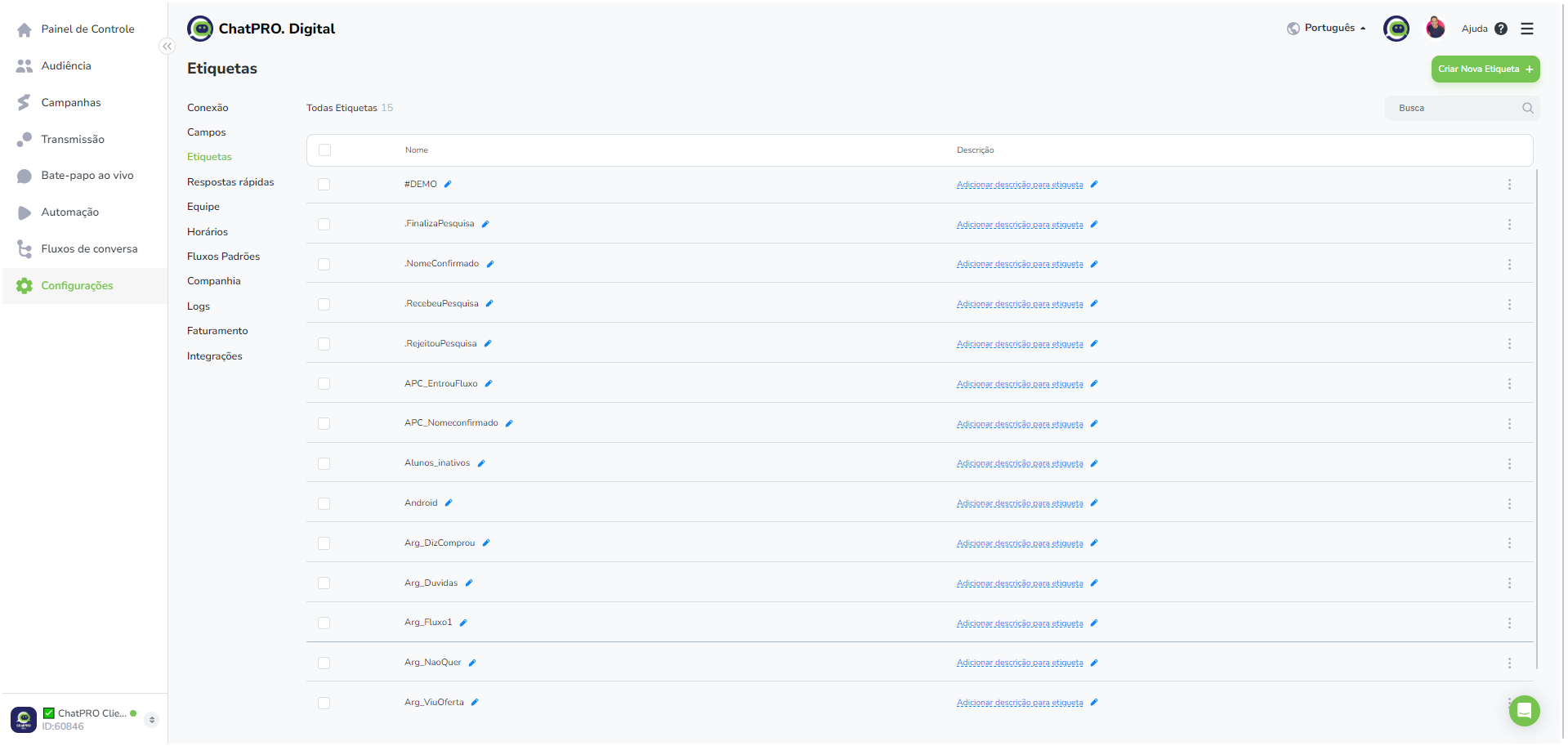
Paso 3: Segmentar contactos en EVO CRM
- Vaya a "CRM" y luego a "Segmentación".
- Haga clic en "Agregar filtro".
- Seleccione "Interés" como filtro.
- Elija la etiqueta que creó en el paso anterior (por ejemplo: "Bicicleta").
- Haga clic en "Aplicar".
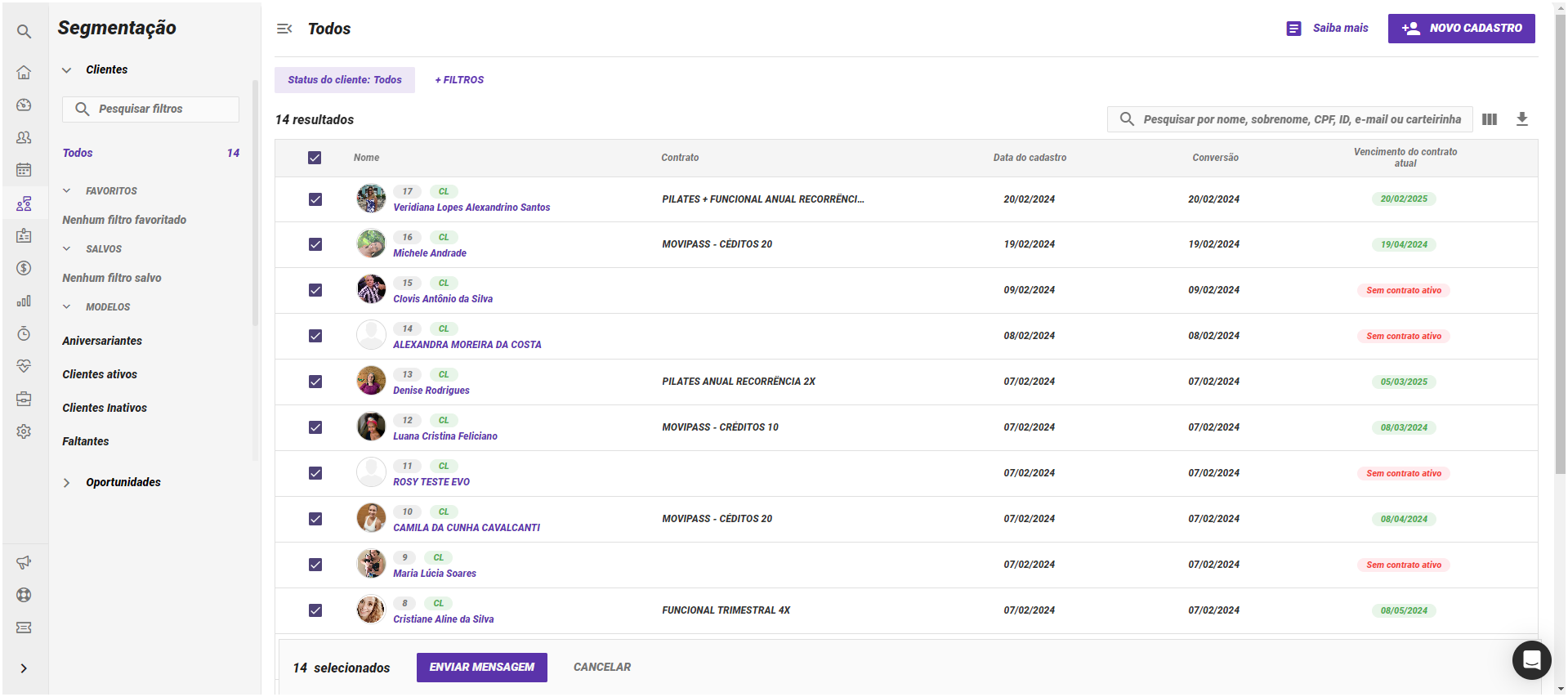
Paso 4: Envía el mensaje automático
- Vaya a "Enviar mensaje".
- Seleccione "WhatsApp" como canal de envío.
- Haga clic en "Para seleccionar una etiqueta".
- Elija la etiqueta que creó en el paso 2 (por ejemplo: "Bicicleta").
- Clic en Guardar".
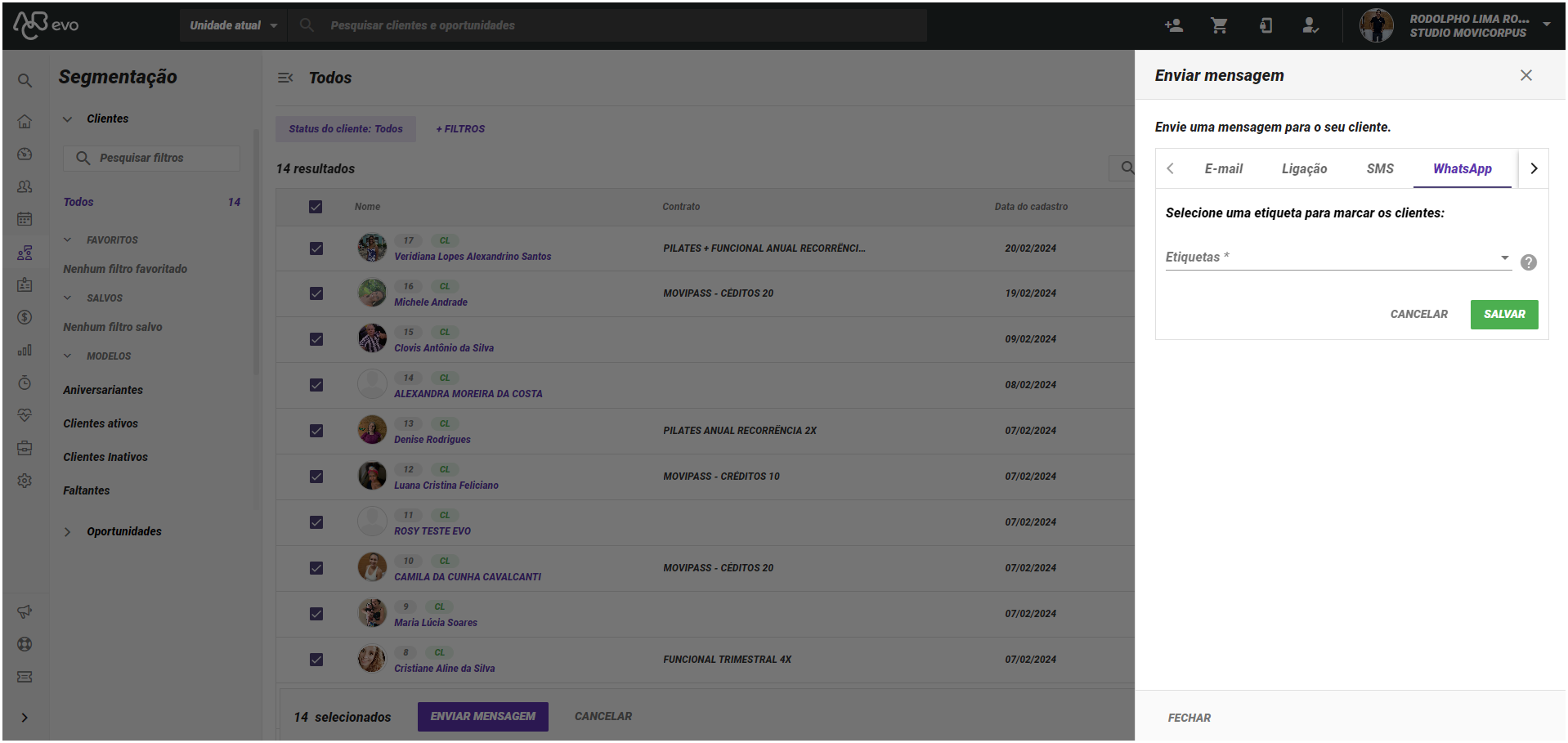
Comentarios:
- La entrega del mensaje puede tardar unos minutos, dependiendo de la cantidad de contactos.
- Puede realizar un seguimiento del estado de entrega de los mensajes en ChatPro.digital.
- Puede personalizar el texto del mensaje y el flujo de la conversación según sus necesidades.